Tartalomjegyzék
Gyakran előfordul, hogy a Windows operációs rendszer instabil, akadozik vagy kék képernyőket jelenít meg a rendszerindítás során, mert a rendszermemória (RAM) sérült. A RAM memória meghibásodása számos problémát okozhat a számítógépen való munkavégzés során különböző módon és tünetekkel. Ezért jó elővigyázatosság, mielőtt a számítógép működésével és stabilitásával kapcsolatos problémák elhárításához látna, először tesztelje és diagnosztizálja a telepített RAM memóriát a problémákra.

Ebben a cikkben részletes útmutatást talál arról, hogyan diagnosztizálhatja a számítógép RAM-jának problémáit.
Hogyan diagnosztizálhatja (tesztelheti) a számítógép memória RAM memóriáját.
A rendszer memóriájának ellenőrzéséhez és diagnosztizálásához a rendszer memóriájának problémáit a Memtest86+ vagy a Windows memóriadiagnosztika hasznosság.
Módszer 1. Memtest86+Módszer 2. Windows Memory Diagnostic. Módszer 1. Memtest86+
Az első memóriadiagnosztikai segédprogram, amellyel tesztelheti a RAM memóriáját, az ingyenes és nyílt forráskódú Memtest86+ segédprogram. Memtest86+ már évek óta a leggyakrabban használt és legmegbízhatóbb memóriadiagnosztikai segédprogram.
A Memtest86+ segítségével diagnosztizálhatja és tesztelheti a rendszer memóriáját.
1. lépés. Memtest86+ letöltése
1. Navigáljon a Memtest86+ hivatalos weboldalára.
2. Görgessen lefelé az oldalon, és a Letöltés résznél kattintson a legújabb verzió letöltéséhez. Előre lefordított bootolható ISO (.zip) verzió ( Memtest 86+ V5.01 ). *
Megjegyzés: Ha nincs CD/DVD optikai meghajtó a számítógépén:
1. Töltse le az Auto-installer for USB Key (Win 9x/2k/xp/7) segédprogramot.
2. Csatlakoztasson egy üres USB flash meghajtó a számítógépen.
3. Csomagolja ki a letöltött fájlt, majd futtassa a " Memtest86+ USB Installer.exe " alkalmazással egy bootolható USB kulcsot hozhat létre a " Memtest86+" segédprogram.
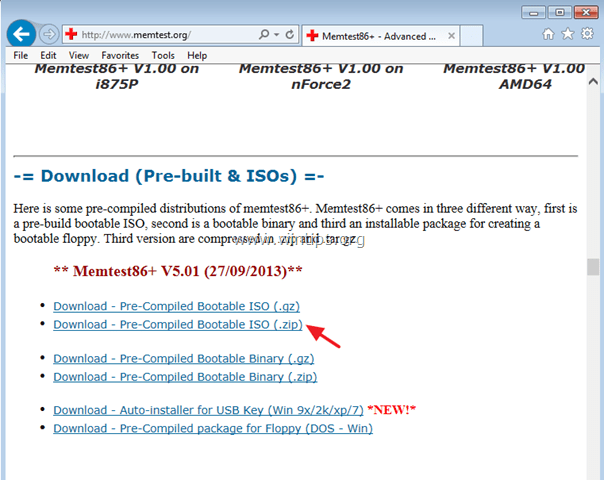
3. Ha a letöltés befejeződött, húzza ki a " memtest86+-5.01.iso.zip " fájl.
4. éget a memtest86+-5.01.iso fájl egy CD .
- Kapcsolódó cikk: Hogyan égethetünk ISO-fájlt CD-re vagy DVD-re .
2. lépés: Futtassa a Memtest86+ diagnosztikát.
1. Tegye a Memtest86+ létrehozott adathordozót (CD vagy USB) a számítógépen.
2. Módosítsa a BIOS Setupban a Boot order beállításokat, hogy a Memtest86+ adathordozóról lehessen bootolni. Ehhez:
- Bekapcsolás a számítógépet, és nyomja meg a " DEL " vagy " F1 " vagy " F2 " vagy " F10 ", hogy belépjen BIOS (CMOS) beállítási segédprogram.
(A BIOS-beállításokba való belépés módja a számítógép gyártójától függ). A BIOS menüben keresse a " Csizma rendelés " beállítás.
(Ez a beállítás általában a " Fejlett BIOS funkciók " menü). A " Csizma rendelés " beállítás, állítsa be az első indító eszközt CD-ROM ha készített egy Memtest86+ CD-t, vagy a USB ha létrehozott egy Memtest86+ USB flash meghajtót. Mentés és exit a BIOS beállításaiból.
3. A Memtest86+ teszteknek automatikusan el kell indulniuk. Hagyja, hogy a diagnosztikai segédprogram legalább egy teljes (100%-os) átfutásig fusson.
Megjegyzések:
1. A diagnosztikai idő a számítógépen telepített memória mennyiségétől függ.
2. Ha a teszt sikertelen, akkor azonnal cserélje ki a hibás RAM-modult.
3. Annak megállapításához, hogy melyik RAM-modul hibás (ha egynél több RAM-modul (DIMM) van telepítve a gépére), akkor egyesével tesztelje a modulokat.

Módszer 2. Windows memóriadiagnosztika (Windows 10, 8 és 7)
A második segédprogram, amelyet a számítógép memóriaproblémáinak diagnosztizálására használhat, a Windows Memory Diagnostic eszköz.
A Windows Memory Diagnostic segédprogrammal tesztelheti a RAM memóriáját:
1. Zárjon be minden nyitott programot.
2. Indítsa el a Windows memóriadiagnosztikai eszközt. Ehhez:
- A oldalon. Windows 7 :
- Kattintson a Start gombra, majd írja be a " memória " a keresőmezőben. Kattintson a Windows memóriadiagnosztika az eredményekből.
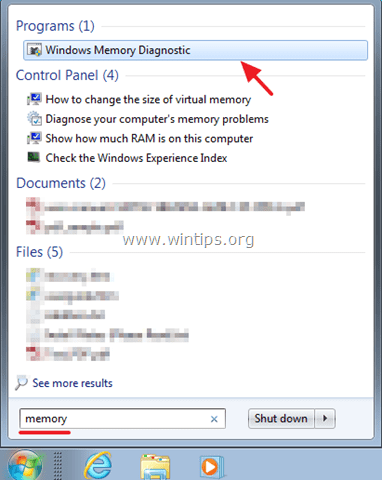
- A oldalon. Windows 8, 8.1 .
- Egyidejűleg nyomja meg a Windows + S billentyűkkel nyissa meg a keresést. Írja be a "memória" szót, és kattintson a " Diagnosztizálja a számítógép memóriaproblémáit " az eredményekből.

- A oldalon. Windows 10 :
- Írja be a szót " memória " a Cortana keresőmezőben. Windows memóriadiagnosztika az eredményekből.

2. A következő képernyőn válassza a Indítsa újra a rendszert, és ellenőrizze, hogy nincs-e probléma (ajánlott).
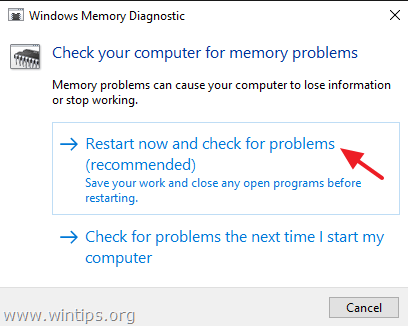
3. A memóriadiagnosztikai eszköz az újraindítás után automatikusan lefut. Várjon, amíg a Windows memóriadiagnosztika eszköz befejezi a tesztelést. *
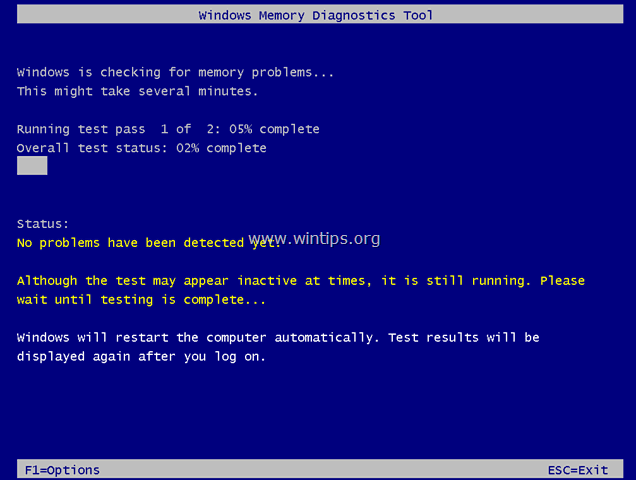
Megjegyzések:
- A Windows memóriadiagnosztikai eszköz a standard beállításokat használja a futtatáshoz. Ha Ön egy haladó felhasználó, akkor megnyomhatja a F1 gombot (Beállítások), és szabja testre a következő beállításokat:
Tesztkeverék. Válassza ki, hogy milyen típusú tesztet szeretne futtatni: Basic, Standard vagy Extended. A választási lehetőségeket az eszköz ismerteti.
Cache. Válassza ki az egyes tesztekhez kívánt gyorsítótár-beállítást: Alapértelmezett, Be vagy Ki.
Passzok száma. Írja be, hányszor szeretné megismételni a tesztet. A diagnosztikai idő a számítógépen telepített memória mennyiségétől függ. Ha a teszt sikertelen, akkor azonnal cserélje ki a hibás RAM-modult. Annak megállapításához, hogy melyik RAM-modul hibás (ha egynél több RAM-modul (DIMM) van telepítve a gépére), akkor egyesével tesztelje a modulokat.
Ennyi! Tudasd velem, ha ez az útmutató segített neked, hagyj egy megjegyzést a tapasztalataidról. Kérlek, lájkold és oszd meg ezt az útmutatót, hogy másoknak is segíts.

Andy Davis
Rendszergazda blogja a Windowsról





